有损压缩模式+适用于存储照片和复杂图像
体积较小,但会丢失图像细节,并且不支持透明度,不适合存储图像中的文本或线条。
PNG无损压缩格式+适用于存储需要高保真的图像
支持透明度,适合存储网页中的图标、线条、文字等,能够保留图像所有细节和颜色信息,还支持半透明和alpha通道,可以实现一些特殊的效果,比如渐变和阴影,但通常文件体积比JPG大。
GIF索引颜色格式+适用于简单图像和网页中的动画效果
文件体积较小,支持动画和透明度,但不能存储颜色丰富和需要高保真的图像。
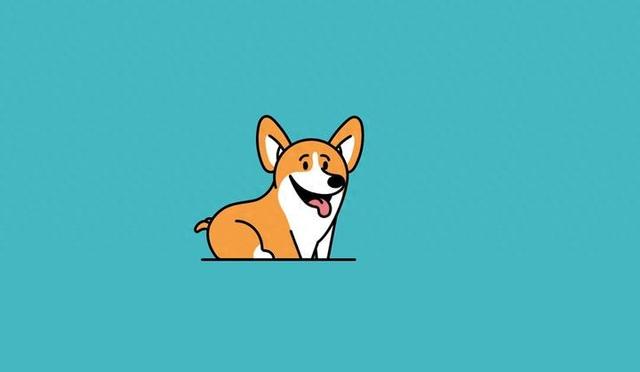
选择图片格式时,需要根据实际情况和具体需求来确定:
如果存储照片或其他复杂图像,且不需要透明度的,就选择JPG格式;
如果存储高保真图像,且需要透明度或半透明效果,就选择PNG格式;
如果存储简单图像或动画效果,且不需要高保真的,就选择GIF格式。
但现在手头只有其中一种格式的图片,想换成其他格式,又该怎么办呢?
当然是借助专业工具转换啦,我就来推荐几款操作贼简单的,有需要的宝子快来码住!
1.魔法抠图大师(pc)主打抠图功能的软件,采用图像识别技术和人工智能算法,可以精准批量抠出人像、物品,还能轻松置换背景,快速生成证件照,现在开通更多功能,像图片转换、无痕消除笔、AI换装等等。
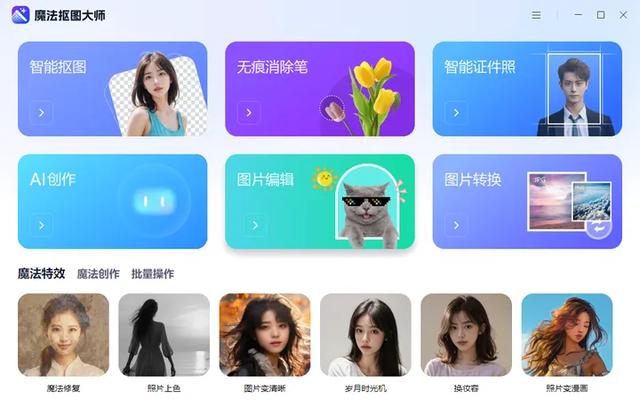
【图片格式转换】
选择该功能上传文件,可一次上传20张哦,再确定转换后的格式,点击“开始转换”就行啦。
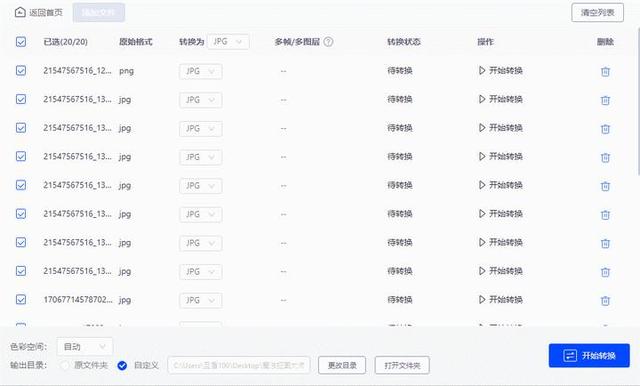
我们来看看转换效果,画质啥的都很清晰哦~
 2.Convertio(Web)
2.Convertio(Web)在线文件转换网站,支持超过300种的不同格式,包括图像、音频、视频、文档、字体等,操作也简单,找到相关功能再拖拽文件上传,选择想要的输出格式,点击“转换”按钮就完成啦。
广告会比较多,注意不要误触!
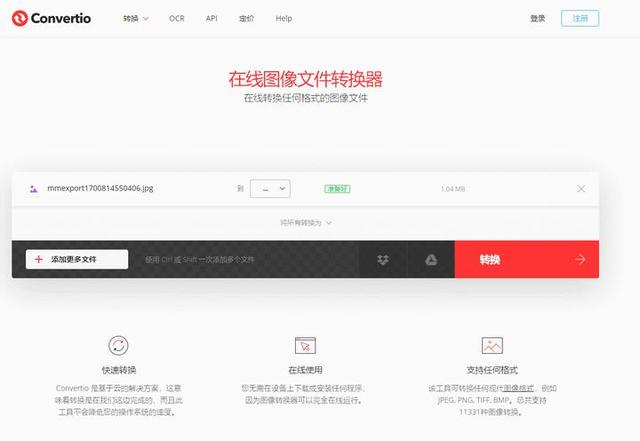 3.一键抠图(APP)
3.一键抠图(APP)这是一款功能丰富的手机修图APP,不仅抠图效果超级棒,其他功能也很好使,像格式转还能、图片编辑、动漫特效、照片修复、宫格切图、照片变漫画等等,操作简单,还提供丰富的模板!

工具栏中选择该功能,再上传图片文件,确定需要的转换格式就行啦。
软件提供JPG、PNG、JPEG、GIF在内的10种图片格式,真的超方便~

今天回答就到这里啦,请记得点赞收藏哦~
